Windows 10'da Güvenilmeyen Yazı Tipi Engellemeyi Etkinleştirin veya Devre Dışı Bırakın
Windows 10'da Güvenilmeyen Yazı Tipi Engelleme Nasıl Etkinleştirilir veya Devre Dışı Bırakılır
Windows 10, kullanıma hazır TrueType yazı tipleri ve OpenType yazı tipleri ile birlikte gelir. TTF veya OTF dosya uzantılarına sahiptirler. Ölçeklendirmeyi desteklerler ve modern ekranlarda keskin görünürler. İşletim sistemi, yazı tiplerinin güvenilmez olduğu düşünülerek c:\Windows\Fonts klasörünün dışına yüklenmesini önleyen gelişmiş bir güvenlik özelliğiyle birlikte gelir. Bu Güvenilmeyen Yazı Tipi Engelleme özelliğini nasıl etkinleştireceğiniz, yapılandıracağınız veya devre dışı bırakacağınız aşağıda açıklanmıştır.
Reklamcılık
Halihazırda yüklü olan yazı tiplerini görmek veya yazı tiplerini yüklemek veya kaldırmak için kullanabileceğiniz klasik Yazı Tipleri Denetim Masası uygulamasına aşina olabilirsiniz.
17083 derlemesinden başlayarak, Windows 10'da bir Ayarlar uygulamasında özel bölüm. Basitçe "Yazı Tipleri" olarak adlandırılan yeni bölüm, Kişiselleştirme altında bulunabilir.
Windows 10'un son sürümleri, klasik uygulama yerine, renkli yazı tipleri veya değişken yazı tipleri gibi daha yeni yazı tipi özelliklerini gösterebilen Ayarlar'daki Yazı Tipleri sayfasını sunar. Yazı Tipi Kullanıcı Arayüzü'nün daha yeni yetenekleri göstermek için yenilenmesi uzun zaman önceydi.
Ayarlar'da, Yazı Tipi ayarları için ayrılmış bir sayfa, her yazı tipi ailesinin kısa bir önizlemesini sağlar. Önizlemeler, kendi dil ayarlarınızla birlikte, her bir yazı tipi ailesinin tasarlandığı birincil dillerle eşleşecek şekilde seçilen çeşitli ilginç dizeleri kullanır. Ve bir yazı tipinde yerleşik olarak çok renkli yetenekler varsa, önizleme bunu gösterecektir.
Windows 10'da Güvenilmeyen Yazı Tipi Engelleme
NS Güvenilmeyen Yazı Tipi Engelleme güvenlik özellik Windows 10'da, uygulamaların güvenilmeyen yazı tiplerini yüklemesini engelleyen genel bir seçenek olarak uygulanmaktadır. Etkinleştirildiğinde, C:\Windows\Fonts klasörünün dışında bulunan herhangi bir yazı tipi güvenilmez olarak kabul edilir. Bu seçenek şu değerlerden birine ayarlanabilir: Açık, Kapalı ve Denetim. Bunu bir Grup İlkesi (varsa) ile veya bir Kayıt Defteri ince ayarı uygulayarak yapılandırabilirsiniz.
Bu özelliği kullanmanın 3 yolu vardır:
-
Açık. GDI kullanılarak işlenen herhangi bir yazı tipinin harici olarak yüklenmesini durdurmaya yardımcı olur.
%windir%/Yazı Tipleridizin. Ayrıca olay günlüğünü de açar. - Denetim. Olay günlüğünü açar, ancak konumdan bağımsız olarak yazı tiplerinin yüklenmesini engellemez. Güvenilmeyen yazı tiplerini kullanan uygulamaların adı, olay günlüğünüzde görünür.
- Güvenilmeyen yazı tiplerini yüklemek için uygulamaları hariç tutun. Bu özellik açıkken bile güvenilmeyen yazı tiplerini yüklemelerine izin vererek belirli uygulamaları hariç tutabilirsiniz. Talimatlar için bkz. Engellenen yazı tipleri nedeniyle sorun yaşayan uygulamaları düzeltin.
Windows 10'da Güvenilmeyen Yazı Tipi Engellemeyi Etkinleştirmek için,
- Aç Kayıt Defteri Düzenleyicisi uygulaması.
- Aşağıdaki Kayıt Defteri anahtarına gidin.
HKEY_LOCAL_MACHINE\SOFTWARE\Policies\Microsoft\Windows NT\MitigationOptionsKayıt defteri anahtarına nasıl gidileceğini görün tek tıklamayla. - Sağda, yeni bir dize (REG_SZ) değerini değiştirin veya oluşturun MitigationOptions_FontBocking.
- değerini şuna ayarla
1000000000000etkinleştirmek için. - Değer verilerini şu şekilde ayarlayın:
3000000000000Denetim modunu etkinleştirmek için.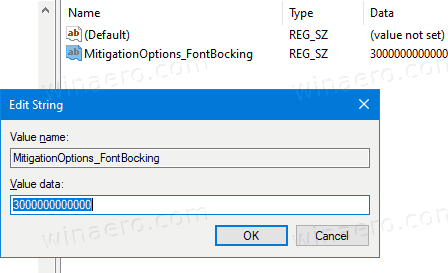
- MitigationOptions_FontBocking değerini silme veya
2000000000000özelliği devre dışı bırakacaktır. - Registry tweak tarafından yapılan değişikliklerin yürürlüğe girmesi için yapmanız gerekenler Windows 10'u yeniden başlatın.
Bitirdiniz. Zaman kazanmak için aşağıdaki kullanıma hazır Kayıt dosyalarını indirebilirsiniz:
Kayıt Dosyalarını İndirin
Windows 10 Pro, Enterprise veya Education çalıştırıyorsanız baskı, yukarıda belirtilen seçenekleri bir GUI ile yapılandırmak için Yerel Grup İlkesi Düzenleyici uygulamasını kullanabilirsiniz. İşte nasıl.
Grup İlkesi ile Güvenilmeyen Yazı Tipi Engellemeyi Etkinleştirme veya Devre Dışı Bırakma
- basmak Kazanç + r klavyenizdeki tuşları birlikte kullanın ve şunu yazın:
gpedit.msc. Enter tuşuna basın.
- Grup İlkesi Düzenleyicisi açılacaktır.
- git
Bilgisayar Yapılandırması\Yönetim Şablonları\Sistem\Azaltma Seçenekleri.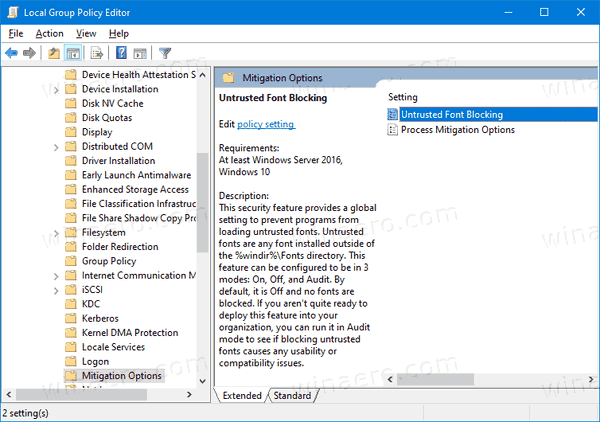
- Politika seçeneğini etkinleştirin
Güvenilmeyen Yazı Tipi Engelleme.
- Aşağıdaki Taşıma Seçeneklerinden birine tıklayın:
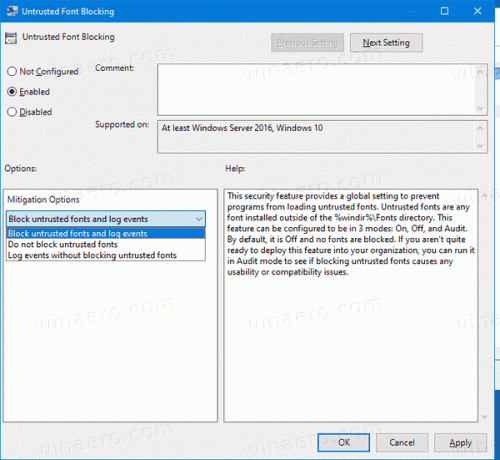
- Güvenilmeyen yazı tiplerini engelleyin ve olayları günlüğe kaydedin. Özelliği açar, güvenilmeyen yazı tiplerini engeller ve yükleme denemelerini olay günlüğüne kaydeder.
- Güvenilmeyen yazı tiplerini engellemeyin. Özelliği açar, ancak güvenilmeyen yazı tiplerini engellemez ve yükleme girişimlerini olay günlüğüne kaydetmez.
- Güvenilmeyen yazı tiplerini engellemeden olayları günlüğe kaydedin. Özelliği açar, yükleme denemelerini olay günlüğüne kaydeder, ancak güvenilmeyen yazı tiplerini engellemez.
- Tamam'ı tıklayın ve Windows 10'u yeniden başlatın.
Son olarak, özelliği Grup İlkesi'ni dahil etmeden yapılandırabilirsiniz. Uygulayabileceğiniz başka bir Registry tweak var.
Grup İlkesi kullanmadan Güvenilmeyen Yazı Tipi Engellemeyi yapılandırın.
- Kayıt Defteri Düzenleyicisi'ni (regedit.exe) açın ve aşağıdaki kayıt defteri alt anahtarına gidin:
HKEY_LOCAL_MACHINE\SYSTEM\CurrentControlSet\Control\Session Manager\Kernel\ - Eğer
AzaltmaSeçeneklerideğer orada değil, sağ tıklayın ve yeni bir değer ekleyinQWORD (64 bit)adlandırılmış değerAzaltmaSeçenekleri. - Güncelle Değer verisi arasında AzaltmaSeçenekleri değer ve aşağıdaki önemli not gibi mevcut değerinizi koruduğunuzdan emin olun:
- Bu özelliği açmak için. Tip 1000000000000.
- Bu özelliği kapatmak için. Tip 2000000000000.
- Bu özellik ile denetlemek için. Tip 3000000000000.
Önemli mevcut AzaltmaSeçenekleri güncellemeniz sırasında değerler kaydedilmelidir. Örneğin, mevcut değer 1000 ise, güncel değeriniz 1000000001000 olmalıdır.
- Bilgisayarı yeniden başlatın.
Bu kadar.
İlgili Makaleler:
- Windows 10'da Yazı Tipi Ayarlarını Yedekleme ve Geri Yükleme
- Windows 10'da Yazı Tipini Silme ve Kaldırma
- Windows 10'da Yazı Tipi Önbelleği Nasıl Yeniden Oluşturulur
- Windows 10'da ClearType Yazı Tipi Ayarlarını Değiştirin
- Windows 10'da Yazı Tipleri Nasıl Yüklenir
- Windows 10'da Microsoft Mağazasından Yazı Tipleri Nasıl Yüklenir
- Windows 10'da Yazı Tipi Nasıl Gizlenir
- Windows 10'da Dil Ayarlarına Dayalı Bir Yazı Tipi Gizleme
- Windows 10'da Varsayılan Yazı Tipi Ayarlarını Geri Yükle

